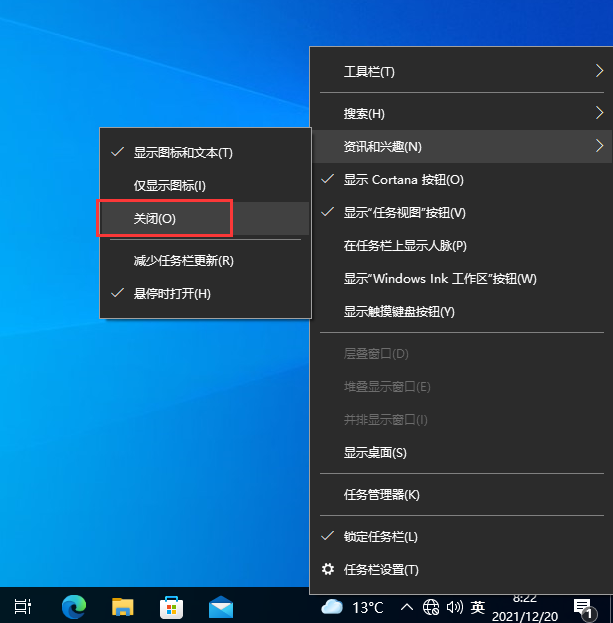Win10任务栏卡死重启也没用怎么办? |
您所在的位置:网站首页 › 电脑任务栏开机就卡死 › Win10任务栏卡死重启也没用怎么办? |
Win10任务栏卡死重启也没用怎么办?
|
当前位置:系统之家 > 系统教程 > Win10任务栏卡死重启也没用怎么办?
Win10任务栏卡死重启也没用怎么办?
时间:2021-12-22 13:56:13 作者:辰奕 来源:系统之家 1. 扫描二维码随时看资讯 2. 请使用手机浏览器访问: https://m.xitongzhijia.net/xtjc/20211222/236267.html 手机查看 评论 反馈  网盘下载
Win10 22H2正式版台式电脑优化版系统 V2022.10
网盘下载
Win10 22H2正式版台式电脑优化版系统 V2022.10
大小:5.56 GB类别:Windows 10系统 最近许多用户都更新了Win10的最新更新补丁KB5008212补丁,有的用户是自动更新所以毫不知情,重启电脑后电脑的任务栏卡死,重启电脑也没有任何的作用,这是怎么回事呢?又要怎么解决呢?下面小编就带着大家一起来看看吧! Win10任务栏卡死重启也没用原因分析 这是由于Win10的最新更新补丁KB5008212带来的资讯和兴趣功能的一个bug,导致用户的电脑任务栏无法使用。 Win10任务栏卡死重启也没用解决方法 系统之家www.xitongzhijia.net原创,转载需注明出处。 方法一:(前提桌面有控制面板) 打开桌面的控制面板,点击卸载程序。
进入后,在左侧点击查看已安装的更新。
然后找到对应的KB5008212补丁,鼠标右键点击卸载即可。
方法二: 键盘按住Ctrl+shift+esc打开任务管理器。 在右上角点击文件,运行新任务。
输入cmd,并且勾选以系统管理权限创建此任务。
进入后,输入wusa /uninstall /kb:500821 在弹出的窗口选择是,等待卸载完成重启即可。
方法三: 关闭无线网络和有线网络连接,让电脑处于断网状态。 重启电脑,进入系统。 断网后,系统任务栏设置等可以正常使用。 然后右键点击任务栏的空白处或资讯和兴趣上,选择关闭即可。
Win10任务栏一直转圈圈不能操作怎么办? 下一篇 > Win10会强制升级Win11吗? 相关教程 Win10如何卸载OneDrive应用-Win10完美删除One... Win10如何强制卸载更新?Win10强制卸载补丁教... Win10怎么设置开机自动启动程序? Win10千万不要重置?win10重置好还是重装好? Win10系统怎么获取trustedinstaller权限? Win10文件共享后其他电脑没有权限访问的解决... Win10开机磁盘占用率100% 电脑检测不到第二个显示器 Win10鼠标乱动不受控制的解决办法 电脑提示:磁盘上没有足够的空间完成此操作怎...
Win10选21H2还是22H2好? 
Win10无线网络不显示?五种方法帮你解决Win10没有wlan选项 
Win10玩红警2特别慢怎么办?三种方法帮你解决 
电脑C盘内存满了怎么清理内存?七种方法轻松搞定! 发表评论共0条  没有更多评论了
没有更多评论了
评论就这些咯,让大家也知道你的独特见解 立即评论以上留言仅代表用户个人观点,不代表系统之家立场 |
【本文地址】
今日新闻 |
推荐新闻 |